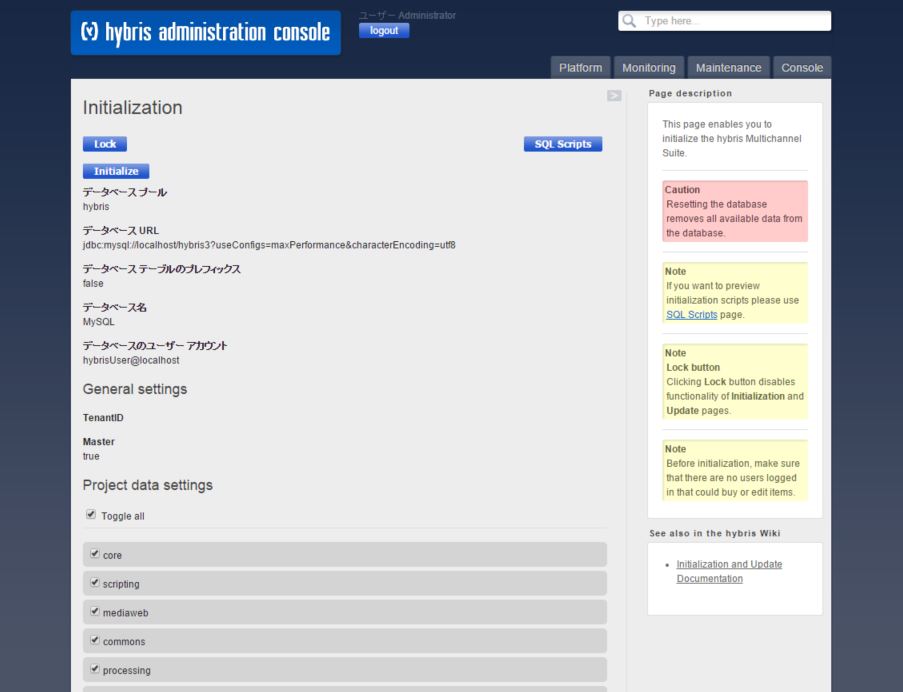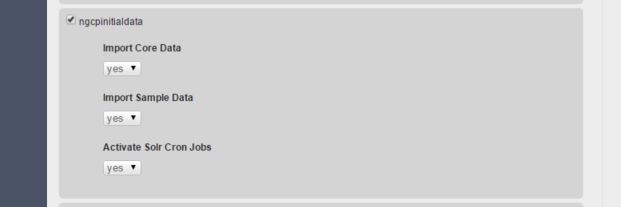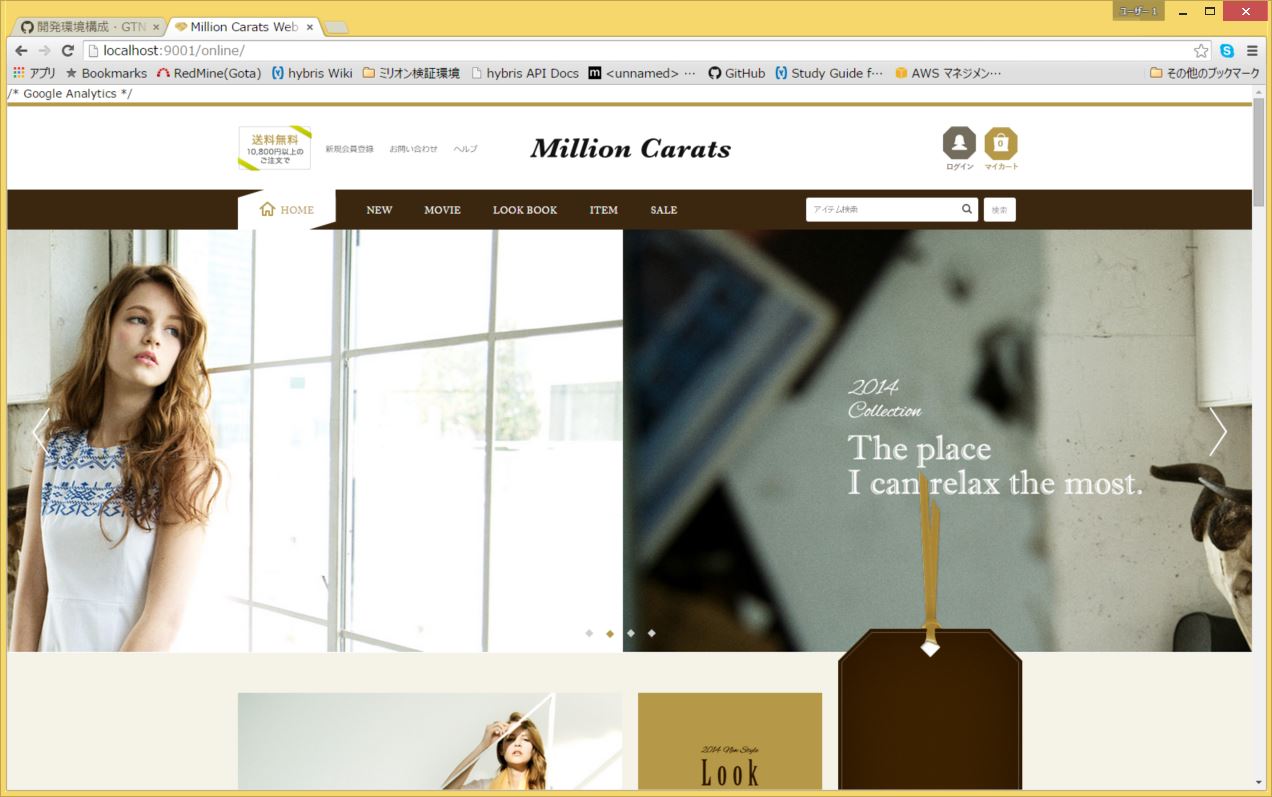ミリオンPJの環境構成とEclipse設定 - GTNDYanagisawa/million GitHub Wiki
ミリオン開発環境構築手順
ミリオンのソースコードからローカルに開発環境を構築する際の手順を記載します。
目指すところ
- ローカル(Win)でミリオンサイトを動かす
- Eclipseでコーディング
- Gitでバージョン管理(一部問題残)
開発環境
本稿で使用する環境は以下の通りです。
| name | Version | Memo |
|---|---|---|
| Java | 1.7.0_76 | JDK7系の最新版 |
| Eclipse | 4.2(juno) | 古すぎなければ多少バージョン違っても大丈夫 |
| MySQL | 5.6 | 5.7.3以前のバージョンであること |
| hybris | 5.2.0.7 | ミリオンPJの指定バージョンが5.2系 |
環境構築手順
0. 先にインストールしておくもの
JavaとEclipseとMySQLをインストールして実行できる状態にします。
1. hybrisのセットアップ
-
hybrisを以下のURLからダウンロードします。(要Wikiアカウント)
https://wiki.hybris.com/display/downloads/Archived+5.2.0+Release
-
ダウンロードしたら、ZIPファイルを解凍します。(浅い階層を指定して解凍します)
-
解凍フォルダ内にある、hybris/bin以下をC:\millionにコピーします。
なお、今後C:\millionを**{PROJECT_ROOT}**と記載します。 -
この時点で、hybrisを一度ビルドします。
{PROJECT_ROOT}\bin\platformに移動して
{PROJECT_ROOT}\bin\platform> setantenv.batを実行。さらに
{PROJECT_ROOT}\bin\platform> ant allantを実行してビルドします。
途中、選択肢が1つ出てきますが、デフォルト(develop)でOKです。
2. ミリオンモジュールを設置
- ミリオンモジュールから以下のファイル群を先ほどビルドしたフォルダにコピーします。
- {PROJECT_ROOT}\config\customize\
- {PROJECT_ROOT}\config\local.properties
- {PROJECT_ROOT}\config\localextensions.xml
- {PROJECT_ROOT}\bin\custom\
- {PROJECT_ROOT}\bin\platform\lib\dbdriver\mysql-connector-java-5.1.23-bin.jar
- コピーしたらクリーンビルドを実行
{PROJECT_ROOT}\bin\platform> ant clean all
- property設定
DB接続先などを自身の環境に合わせて書き換えます。設定は
{PROJECT_ROOT}\config\local.properties
で設定します。この時点ではDB接続関連の設定のみで大体大丈夫です。
3. 起動してみる
サーバを起動してみましょう。
{PROJECT_ROOT}\bin\platform> hybrisserver.bat
サーバが起動したら
にアクセスします。
このような画面が出てくれば正常に起動できています。
4. Initialization
「Initialization」を実行し、システムに必要な初期データを作成します。
1つ前で起動確認をした画面が「Initialization」画面です。
メニュー位置はこちらです。
画面中「ngcpinitialdata」にある、
- 「import Core Data」を yes
- 「import sampledata」を yes
- 「Active Solr Cron Jobs」を yes
上記を設定して、画面上部の「initialize」ボタンで実行します。
5. オンラインストアの確認
にアクセスします。以下のような画面が出てくれば環境構築はひとまず完成です。
Eclipse環境の設定
-
Eclipse自体の設定については、hybris wikiに詳細な説明があるので、そちらに沿って行います。
-
プロジェクトのインポート
Eclipseで、File > Import の、General > Existing Projects into Workspaceを選択。
- {PROJECT_ROOT}\config\localextensions.xmlに定義されたExtensiionsを選択します。
- 更に以下のプロジェクトを選択します。
- backoffice
- config
- ldap
- platform
- platformhmc
- virtualjdbc
- 上記でビルドエラーとなる場合は、以下もチェック。
- コンパイラのバージョンが < 1.8であること。(準拠レベルだけではダメ)
- Ant>Runtime>Ant Homeに、 {PROJECT_ROOT}\bin\platform\apache-ant-1.9.1 を追加してみる。
- その他、デバッグ設定、ビルド設定等は公式準拠でOK。